Thao tác xoay màn hình máy tính, laptop Windows 10, 8, 7, Xp ngang ngược trở nên dễ dàng hơn khi bạn thực hiện theo hướng dẫn dưới đây, vệc xoay màn hình này sẽ giúp bạn làm việc, lướt web, soạn thảo văn bản dễ dàng.
Tính năng xoay màn hình sang ngang hoặc ngược lại trên Win 8 7 XP sẽ giúp bạn xoay màn hình theo hướng mà mình thích. Nhất là khi chúng ta xoay màn hình theo hướng dọc, ngoại trừ xem phim, hầu hết mọi việc khác, từ duyệt web cho đến soạn thảo văn bản, bạn đều có thể thực hiện dễ dàng hơn. Với cách đặt như vậy, tất cả các không gian trống ở các cạnh màn hình đều được lấp đầy thông tin, và bạn có thể xem nhiều nội dung hơn sau mỗi lần cuộn chuột, đặc biệt khi bạn làm việc với nhiều màn hình hiển thị. Chính vì vậy, nếu như bạn đọc đang quan tâm và tìm hiểu về cách xoay màn hình máy tính, laptop Windows 10, 8, 7, XP thì bài viết ngay sau đây sẽ là giải pháp giúp bạn thực hiện điều đó.
Cách xoay màn hình máy tính, laptop Windows 10, 8, 7, XP
Bước 1: Đầu tiên bạn cần chuột phải vào màn hình máy tính, tiếp đến chọn Screen resolution.
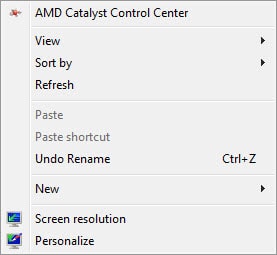
Bước 2: Lúc này bạn cần để ý tới tùy chọn Orientation, chức năng của từng nút được mô tả như dưới đây.
Landscape: Xoay ngược
Portrait: Xoay màn hình máy tính sang trái
Portrait (flipped): Xoay sang phải.
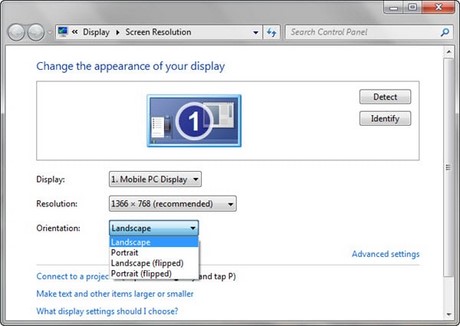
Ví dụ demo về quay màn hình máy tính sang trái.

Ngoài ra, bạn đọc còn có thể xoay màn hình máy tính, laptop Windows 10, 8, 7, XP nhanh bằng cách nhấn tổ hợp phím tắt như sau:
CTRL + ALT + Mũi tên lên = Landscape(mặc định)
CTRL + ALT + Mũi tên xuống = Landscape (flipped)
CTRL + ALT + Mũi tên bên trái = Portrait
CTRL + ALT + Mũi tên bên phải = Portrait (flipped)
Như vậy, trên đây chúng tôi đã giới thiệu tới bạn cách xoay màn hình Win 7 8 XP theo chiều ngang và chiều ngược khá đơn giản. Giờ đây bạn có thể xoay màn hình theo bất kỳ vị trí nào mà mình thích mà không cần thay đổi tư thế của laptop hay màn hình PC. Mặc dù thao tác xoay màn hình làm việc khá đơn giản, việc xoay màn hình hiển thị lại là một vấn đề khác. Không phải tất cả các màn hình hiển thị đều có sẵn chức năng xoay nên nếu màn hình hiển thị của bạn không có sẵn trục xoay ở mặt lưng, bạn có thể mua thêm chân đế xoay cho phép xoay màn hình theo bất kỳ hướng nào bạn muốn.
Tương tự, bạn có thể xoay màn hình Windows 11 dễ dàng, sử dụng hiệu quả:
- Xem thêm: Cách xoay màn hình Windows 11
https://thuthuat.taimienphi.vn/cach-xoay-man-hinh-win-8-7-xp-ngang-nguoc-4242n.aspx
Ngoài ra, với một số bạn đọc khi muốn chia sẻ những video hay, thú vị nhưng lại bị ngược thì thông qua bài viết hướng dẫn xoay video bị ngược nghiêng 90 180 độ với VLC Media mà chúng tôi đã chia sẻ trước đó sẽ giúp bạn có dược những đoạn video "chuẩn" để chia sẻ với người thân và bạn bè.